מה לעשות אם יש לכם צריבת תמונה על מסך הטלוויזיה?
אם אתם נתקלים בבעיות צריבה או התקבעות תמונה על מסך טלוויזיית ה-OLED שלכם, עקבו אחר המדריך הבא כדי לפתור אותן.
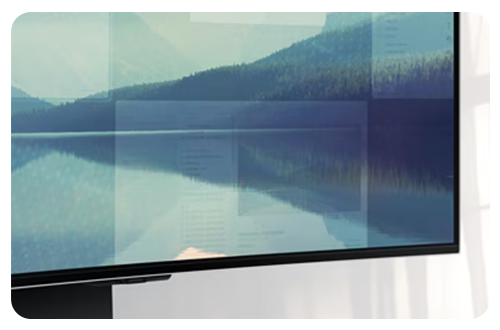
מהי צריבת תמונה?
צריבת תמונה היא סימן גלוי שנשאר על המסך, גם בזמן צפייה בתוכן. הבעיה נגרמת מהשארת תמונה קבועה על המסך לזמן ממושך והיא בולטת במיוחד במסכי OLED.
הפעילו את פונקציית ריענון פיקסלים
כדי לרענן את המסך להמנע מתופעת התקבעות התמונה, הפעילו את פונקציית ריענון פיקסלים באופן הבא:
שלב 1. לחצו על כפתור הבית בשלט החכם והיכנסו לתפריט > הגדרות > כל ההגדרות.
שלב 2. עברו לכללי ופרטיות > תחזוקת פאנל.
שלב 3. בחרו ריענון פיקסלים.
שלב 4. בחרו בהתחלה עכשיו או התחלה לאחר כיבוי הטלוויזיה.
הערות:
- מספר תכונות כמו שמירה, הקלטה וזיהוי קולי לא יהיו זמינים בזמן ריענון פיקסלים.
- הפעילו את הפונקציה הזו כאשר אתם נתקלים בתמונה קבועה על המסך.
איך אפשר למנוע צריבת תמונה?
הימנעו ממשחקי וידאו שמציגים תמונות קבועות לזמן ממושך
תצוגה מורחבת של תמונות קבועות, כמו מדי מהירות במשחקי מרוצים או כוונות ומד בריאות במשחקי פעולה, עלולה להוביל לצריבה. שנו את התוכן כדי למנוע שימור תמונה.
הפעילו את תכונת מיטוב מסך
צג ה-OLED של Samsung כולל את תכונת מיטוב מסך המזהה את מצב המסך ומונעת שימור תמונה. היא מופעלת אוטומטית על-ידי כיבוי הצג מבלי לנתק את כבל החשמל או לאחר צפייה של למעלה מ-4 שעות מצטברות.
- כבו את המסך באמצעות השלט או לחצן הפעלה/כיבוי.
- פעולת מיטוב מסך נמשכת כ-10 דקות.
- כאשר מפעילים את הצג, הודעה קופצת מציינת שפעולת מיטוב המסך הושלמה, וזמן הצפייה המצטבר מאופס.
אם ניתקתם את כבל החשמל בעת כיבוי הצג, פונקציית מיטוב המסך לא תעבוד. במקרה כזה, כאשר תפעילו את הטלוויזיה מחדש, תראו את ההודעות הקופצות הבאות, המבוססות על שעות שימוש מצטברות:
הפעילו את תכונת Pixel Shift
תכונת Pixel Shift מרעננת פיקסלים במרווחי זמן קבועים כדי למנוע בעיות במסך. עקבו אחרי השלבים הבאים:
שלב 1. לחצו על כפתור הבית בשלט ובחרו באפשרות תפריט.
שלב 2. עברו להגדרות ולחצו על כל ההגדרות.
שלב 3. בחרו באפשרות כללי ופרטיות ולאחר מכן בחרו באפשרות תחזוקת פאנל.
שלב 4. הפעילו את Pixel Shift.
הערות:
- אם נתקלתם בבעיות במהלך השימוש בטלוויזיה החכמה של Samsung, בדקו אם קיימים עדכוני תוכנה זמינים שעשויים לתקן את הבעיה.
- צילומי המסך והתפריטים עשויים להשתנות בהתאם לדגם ולגרסת התוכנה של הטלוויזיה.
תודה על המשוב שלך
יש להשיב לכל השאלות.









